Integrações de Monitoramento de Eventos para Oracle Cloud ERP
Esta seção lista as integrações de monitoramento de eventos prontas para o uso do Oracle Cloud ERP.
Nota:
Para automação do processo personalizado ou integração do monitoramento de eventos no Oracle Cloud ERP, consulte Criação de Integrações Personalizadas do Task Manager.Eventos Suportados pelo Oracle Cloud ERP General Ledger
Os seguintes eventos são aceitos pelo General Ledger:
| Origem | Evento | Descrição |
|---|---|---|
| General Ledger | Período Contábil Fechado |
Sinaliza quando um período contábil do General Ledger é fechado. |
| General Ledger | Período Contábil Aberto |
Sinaliza quando um período contábil do General Ledger é aberto. |
| General Ledger | Período Contábil Reaberto |
Sinaliza quando um período contábil do General Ledger é reaberto. |
| General Ledger | Lote de Diário Aprovado |
Sinaliza quando um lote de diário é aprovado. |
| General Ledger | Contabilização do Lote do Diário Concluída |
Sinaliza quando um lote de diário foi publicado. |
Integrações Adicionadas à Conexão Pronta para Uso Existente
A tabela relaciona integrações que foram adicionadas para monitorar esses eventos de negócios do Task Manager, que inclui:
- Tipos de Integração no Tax Reporting
- Tipos de Tarefa no Tax Reporting
- Fluxos de Integração no Integration Cloud
| Nome da Conexão | Nome da Integração | Código de Integração | Nome do Evento | Descrição | Parâmetros |
|---|---|---|---|---|---|
|
Oracle Cloud ERP - General Ledger |
Evento de Fechamento do Período |
R13GLPeriodClose |
Período Contábil Fechado |
Monitoramento do Evento de Fechamento do Período do Oracle Cloud ERP General Ledger |
LedgerName: Nome do Livro-razão. Por exemplo, Razão Principal dos EUA. Período: Nome do Período. Por exemplo, 01-19. |
|
Oracle Cloud ERP - General Ledger |
Evento de Abertura do Período |
R13GLPeriodOpen |
Período Contábil Aberto |
Monitoramento do Evento de Abertura do Período do Oracle Cloud ERP General Ledger |
LedgerName: Nome do Livro-razão. Por exemplo, Razão Principal dos EUA. Período: Nome do Período. Por exemplo, 01-19. |
|
Oracle Cloud ERP - General Ledger |
Evento de Reabertura do Período |
R13GLPeriodReopen |
Período Contábil Reaberto |
Monitoramento do Evento de Reabertura do Período do Oracle Cloud ERP General Ledger |
LedgerName: Nome do Livro-razão. Por exemplo, Razão Principal dos EUA. Período: Nome do Período. Por exemplo, 01-19. |
|
Oracle Cloud ERP - General Ledger |
Evento de Aprovação de Diário |
R13GLJournalBatchApprove |
Lote de Diário Aprovado |
Monitoramento do Evento de Lote de Diário Aprovado do Oracle Cloud ERP General Ledger |
BatchName: Nome do Lote de Diário Período: Nome do Período. Por exemplo, 01-19. |
|
Oracle Cloud ERP - General Ledger |
Evento de Contabilização de Diário |
R13GLJournalBatchPost |
Lote de Diário Contabilizado |
Monitoramento de Eventos de Contabilização do Lote de Diário do Oracle Cloud ERP General Ledger |
BatchName: Nome do Lote de Diário Período: Nome do Período. Por exemplo, 01-19. |
Configuração da Integração no Task Manager
No Task Manager, você pode criar uma integração do Monitoramento de Eventos para o Oracle ERP General Ledger. A integração de Monitoramento de Eventos é acionada quando um evento externo ocorre em outro Cloud Service ou em um aplicativo on-premise.
Certifique-se de que os eventos de negócios estão habilitados no Oracle Cloud ERP. É possível verificar os eventos usando a API REST. Consulte estes tópicos na seção "ERP Business Events REST Endpoints" do guia REST API for Oracle Financials Cloud disponível em docs.oracle.com.
Consulte "Obter todos os registros de eventos de negócios" para verificar os eventos.
Se algum evento não estiver habilitado, consulte "Atualizar o indicador habilitado para um evento de negócios".
O Task Manager usa o Integration Cloud para todas as integrações a aplicativos externos. Você pode configurar uma conexão para o Oracle Integration Cloud no Task Manager usando autenticação Básica ou OAuth 2.0.
Nota:
- Para o Oracle Integration Cloud Generation 2, existe suporte tanto a autenticação básica quanto para OAuth 2.0.
- Para o Oracle Integration Cloud Generation 3, existe suporte somente para OAuth 2.0.
- O usuário da Autenticação Básica deve ter a função Administrador do Serviço para o Oracle Integration Cloud.
- Para OAuth 2.0, apenas credenciais do cliente são suportadas. O aplicativo cliente do OAuth 2.0 deve ter a função Administrador do Serviço para o Oracle Integration Cloud e permitido que tudo seja abrangido pelo escopo.
Antes de configurar a conexão OAuth 2.0, certifique-se de ter as credenciais do cliente, como URL do token de acesso, ID do cliente, segredo do cliente e escopo. Para definir o aplicativo cliente do OAuth, veja Autenticação OAuth no Oracle Integration na documentação do Oracle Integration Cloud Generation 3.
Para configurar a conexão do Integration Cloud no Task Manager:
-
Na página Inicial, clique em Aplicativo e, em seguida, em Task Manager.
-
Clique na guia
 Integrações à esquerda.
Integrações à esquerda. - Clique em
 Gerenciar Conexões e, em Ações, selecione Conexão do Integration Cloud.
Gerenciar Conexões e, em Ações, selecione Conexão do Integration Cloud. - Selecione um dos seguintes mecanismos de autenticação:
- Autenticação Básica: Especifique o URL do Integration Cloud, o ID de usuário do administrador de serviço e a senha.
- OAuth 2.0: Forneça o URL do Integration Cloud, o URL do token de acesso, o ID do cliente, o segredo do cliente e o escopo.
Nota:
- Para Gen 2, insira o URL:
https://<SERVICE_NAME>-<TENANT_NAME>.integration.ocp.oraclecloud.com - Para Gen 3, insira o URL:
https://<SERVICE_INSTANCE>.integration.<REGION>.ocp.oraclecloud.com. Para encontrar sua instância de serviço, faça logon no Integration Cloud e abra a janela Sobre.
- Clique em Validar. Após a validação bem-sucedida, clique em Salvar. Isso salva o servidor e as credenciais da conexão.
Habilitação da Conexão do Oracle Cloud ERP - General Ledger
Para habilitar a conexão Oracle Cloud ERP - General Ledger:
- Na página Inicial, clique em Aplicativo e, em seguida, em Task Manager.
- Clique na guia
 Integrações à esquerda e, em seguida, em
Integrações à esquerda e, em seguida, em  Gerenciar Conexões.
Gerenciar Conexões. - Selecione Oracle Cloud ERP - General Ledger na lista, clique em Ações e selecione Editar.
- Na caixa de diálogo Editar Conexão, selecione Habilitado e clique em OK.
-
Na caixa de diálogo Implantar no Integration Cloud, clique em Gerar.
Se a conexão do Oracle Cloud ERP General Ledger estiver habilitada, implante o fluxo de integração no Oracle Integration Cloud selecionando as integrações de monitoramento de eventos na tela Integrações e clicando na opção Implantar no Integration Cloud, disponível na barra de ferramentas. Em seguida, clique em Gerar na caixa de diálogo Implantar no Integration Cloud.
O fluxo de integração é implantado no Integration Cloud e você pode ver o fluxo conectando-se ao Integration Cloud Services.
Nota:
Na primeira vez que você habilitar a conexão com o Integration Cloud, todas as implantações do Integration Cloud falharão durante a ativação. O Administrador deve ativar a integração no Integration Cloud. Antes de ativar as integrações, o Administrador deve configurar a integração no Integration Cloud.Configuração do Fluxo de Integração no Integration Cloud
Para configurar o fluxo de integração no Integration Cloud:
- Faça logon no Integration Cloud Services.
-
Navegue até Conexões.
A Conexão do EPM Fusion e a Conexão do EPM são criadas automaticamente.
-
Edite as conexões fornecendo as informações de ambiente e credencial. Para obter detalhes sobre pré-requisitos para criação de uma conexão, consulte Pré-requisitos para Criar uma Conexão.
- Conexão do EPM Fusion é a conexão com o Oracle Cloud ERP. Consulte Como Usar o Oracle ERP Cloud Adapter para obter mais detalhes.
- EPM Connection é a conexão ao Serviço do Oracle Fusion Cloud Enterprise Performance Management no Task Manager. Consulte Como Usar o Oracle Enterprise Performance Management Cloud Adapter com Oracle Integration para obter mais detalhes.
Após configurar, testar e salvar as conexões, você verá uma marca de seleção verde ao lado das conexões.

- Retorne ao Task Manager e selecione
 Integrações.
Integrações. - Selecione a integração na lista e clique em
 Implantar no Integration Cloud na barra de ferramentas.
Implantar no Integration Cloud na barra de ferramentas. -
Na caixa de diálogo Implantar no Integration Cloud, clique em Gerar.
A implantação do Cloud Integration foi bem-sucedida. Verifique o status da ativação no Integration Cloud fazendo logon no serviço do Oracle Integration Cloud e em Integrações.
Adição da Tarefa de Monitoramento de Eventos a um Modelo ou Agendamento
Depois que a configuração estiver concluída, você pode adicionar tarefas de monitoramento de eventos a um agendamento ou modelo.
- Na página Inicial, clique em Aplicativo e, em seguida, em Task Manager.
-
Clique na guia
 Modelos à esquerda e crie um modelo, por exemplo, Modelo de Evento ERP.
Modelos à esquerda e crie um modelo, por exemplo, Modelo de Evento ERP. -
Crie a tarefa de monitoramento de eventos. Consulte Criação de Tarefas.
No Tipo de Tarefa, selecione Oracle Cloud ERP - General Ledger e selecione a tarefa de monitoramento de eventos, como Evento Aberto do Período, por exemplo.
- No Task Manager, clique em
 Modelo, selecione Modelo de Evento ERP e crie um agendamento. Consulte Criação de Agendamentos a partir de Modelos.
Modelo, selecione Modelo de Evento ERP e crie um agendamento. Consulte Criação de Agendamentos a partir de Modelos. -
No Task Manager, clique em
 Agendamentos, selecione o agendamento e altere o status para Aberto.
Agendamentos, selecione o agendamento e altere o status para Aberto.É possível monitorar a tarefa de agendamento na tela Tarefas de Agendamento.
Acionamento do Evento de Fechamento do Período no Oracle Cloud ERP
Para gerar o evento de Fechamento do Período no Oracle Cloud ERP:
- Efetuar Log-in no Oracle Cloud ERP.
- Selecione a guia Contabilidade Geral e, em seguida, Fechamento do Período.
- Clique em Razão Geral, selecione o período e clique em Fechar Período.
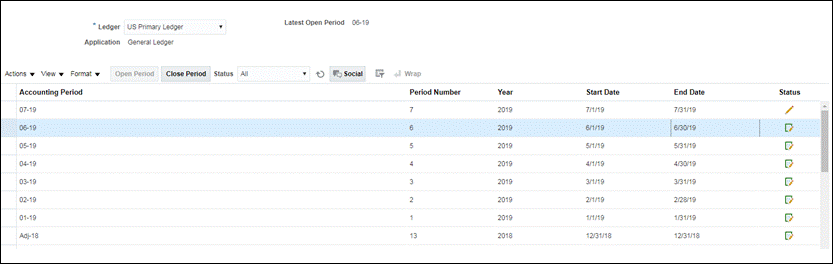
- Aguarde alguns minutos para que a tarefa seja concluída. Em seguida, vá para a tela Tarefas de Agendamento em Tarefas para verificar se a tarefa está fechada.
Acionamento do Evento de Abertura/Reabertura do Período no Oracle Cloud ERP
Para gerar o evento de Abertura do Período no Oracle Cloud ERP:
- Efetuar Log-in no Oracle Cloud ERP.
- Selecione a guia Contabilidade Geral e, em seguida, Fechamento do Período.
- Clique em Razão Geral, selecione o período e clique em Abrir Período.
- Aguarde alguns minutos para que a tarefa seja concluída. Em seguida, vá para a tela Tarefas de Agendamento em Tarefas para verificar se a tarefa está fechada.
Nota:
Se você abrir um período que nunca foi aberto, o Evento de Abertura do Período será acionado. Se você abrir um período que já foi fechado antes, o Evento de Reabertura do Período será acionado.Como Acionar o Evento de Lote de Diário Aprovado no Oracle Cloud ERP
Para gerar o Evento de Aprovação em Lote de Diário no Oracle Cloud ERP:
- Efetuar Log-in no Oracle Cloud ERP.
- Selecione a guia Contabilidade Geral e, em seguida, Diários.
- Clique em Requer Minha Aprovação, selecione o lote de diário e clique em Aprovar.
- Aguarde alguns minutos para que a tarefa seja concluída. Em seguida, vá para a tela Tarefas de Agendamento em Tarefas para verificar se a tarefa está fechada.
Nota:
Você poderá acionar o evento Lote de Diário Aprovado somente se esta for a última aprovação no processo de aprovação de vários níveis.
Acionamento do Evento de Contabilização de Diário no Oracle Cloud ERP
Para gerar o Evento de Aprovação em Lote de Diário no Oracle Cloud ERP:
- Efetuar Log-in no Oracle Cloud ERP.
- Selecione a guia Contabilidade Geral e, em seguida, Diários.
-
Clique em Tarefas e selecione Criar Diário.
-
Na tela Criar Diário, especifique as informações exigidas e clique em Salvar.
Nota:
O nome do lote de diário e o período contábil devem corresponder aos parâmetros da tarefa no agendamento do Task Manager. - Aguarde alguns minutos para que a tarefa seja concluída. Em seguida, vá para a tela Tarefas de Agendamento em Tarefas para verificar se a tarefa está fechada.